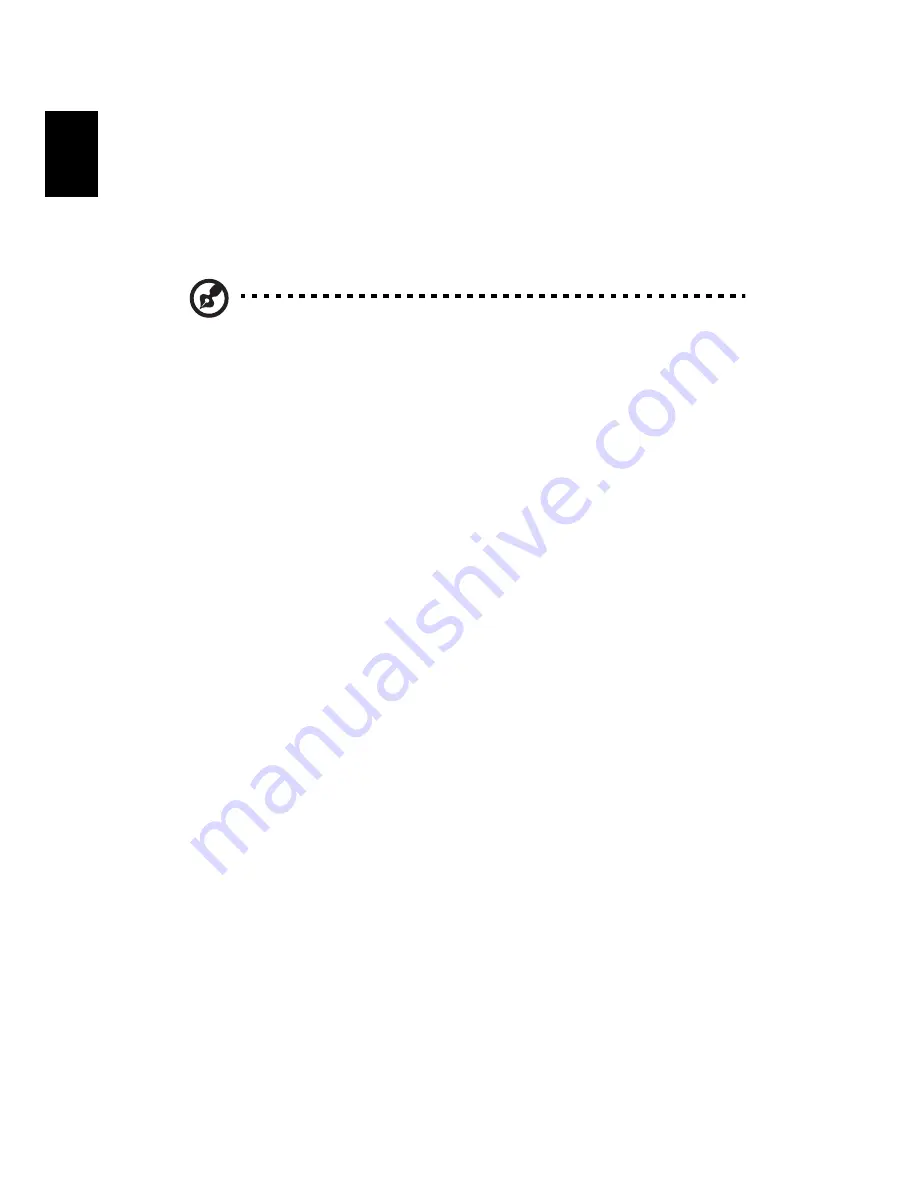
Fonctionnement sur la batterie
36
Fr
an
ça
is
Charge de la batterie
Pour charger la batterie, assurez-vous d’abord qu’elle est correctement installée dans la
baie de la batterie. Branchez l’adaptateur secteur à l’ordinateur et connectez à une prise
secteur. Vous pouvez continuer à utiliser votre ordinateur sur l’alimentation du secteur
pendant la recharge de votre batterie. Cependant, la recharge de la batterie avec
l’ordinateur éteint permet un temps de charge beaucoup plus rapide.
Remarque : il est recommandé de recharger la batterie avant le coucher.
Permettre à la batterie de se charger la nuit avant un voyage permet de
commencer la journée suivante avec une batterie pleinement chargée.
Vérification du niveau de la batterie
La jauge de la batterie de Windows indique le niveau actuel de la batterie. Placez le
curseur sur l’icône batterie/alimentation sur la barre des tâches pour voir le niveau
actuel de la batterie.
Optimisation de l’autonomie de la batterie
L’optimisation de l’autonomie de la batterie vous aide à obtenir le maximum des
batteries, prolongeant le cycle charge/recharge et améliorant l’efficacité de la recharge.
Il est recommandé de suivre les suggestions ci-dessous :
•
Achetez une batterie supplémentaire.
•
Utilisez l’adaptateur secteur autant que possible, réservant la batterie pour
l’utilisation en déplacement.
•
Éjectez la carte PC lorsqu’elle n’est pas utilisée, car elle continue à consommer de
l’énergie.
•
Conservez la batterie dans un endroit frais et sec. La température recommandée
est 10°C à 30°C. Des températures conduisent la batterie à s’auto-décharger plus
rapidement.
•
Trop de recharges réduisent l’autonomie de la batterie.
•
Prenez soin de votre adaptateur secteur et de la batterie. Voir « Soin à apporter à
votre adaptateur secteur » et « Soin à apporter à votre batterie (en option) ».
Summary of Contents for Aspire 1700 Series
Page 1: ...Acer Aspire de la gamme 1700 Manuel d utilisation...
Page 6: ...vi Fran ais...
Page 10: ...x Fran ais...
Page 11: ...Familiarisation avec votre ordinateur...
Page 41: ...Fonctionnement sur la batterie...
Page 49: ...P riph riques et options...
Page 62: ...P riph riques et options 52 Fran ais...
Page 63: ...D placements avec votre ordinateur...
Page 71: ...Logiciels...
Page 75: ...D pannage...
Page 81: ...AnnexeA Sp cifications...
Page 82: ...Cette annexe donne la liste des sp cifications g n rales de votre ordinateur...
Page 86: ...Annexe A Sp cifications 76 Fran ais...
Page 87: ...Annexe BAvis...
Page 88: ...Cette annexe donne la liste des avis g n raux de votre ordinateur...
Page 98: ...88 Fran ais...
















































